- Наберите шрифтом 150 текстовый заголовок: CorelDRAW.
- Раскройте окно Outline Pen (Обводка) и задайте толщину контура 20 пунктов чёрного цвета.
- Кнопкой + создайте копию текста и задайте для него толщину контура 9 пунктов и цвет жёлтый.
- Установите флажок Behind fill (Под заливкой) и нажмите ОК.
- Выделенный текст залейте красным цветом.
- Расположение текста вдоль кривой.
- Создайте любую кривую линию.
- Подведите курсор к линии, и когда он изменит форму, щёлкните мышью.
- Наберите текст: Расположение текста вдоль кривой. Текст будет ползти вдоль линии, принимая её изгибы.
- Поэкспериментируйте с базовой кривой, изменяя её инструментом Shape (Форма)
- Выделите текст и попробуйте менять шрифты.
- Наберите в виде Paragraph Text следующий отрывок: Мощная горелка нагревает воздух в основании шара. Так как горячий воздух менее плотный, чем окружающий холодный воздух, то он поднимается, наполняя оболочку. Шар приобретает плавучесть, достаточную для поднятия корзины и пассажиров.
- Создайте спираль.
- Выполните команду Text/Fit Text To Path (Текст/Направить текст по кривой) и укажите на спираль.
- Сделайте спираль невидимой.
- Скопируйте текст в простой контейнер и поместите на него какой либо рисунок.
- Нажмите кнопку Wrap Paragraph Text (Обтекание текстом) и выберите из списка какой-либо способ обтекания.
- Попробуйте изменять текст, применяя к нему инструмент Interactive Envelope (Интерактивная оболочка).
4. Завершение работы
4.1. Закройте CorelDraw.
4.2. Завершите работу с операционной системой.
4.3. Выключите питание компьютера.
5. Индивидуальное задание
5.1. Создайте перерезанный текст, как показано на рисунке 1.

Рис.1
5.2. Объясните, как можно создать иллюзию порванного документа, как показано на рисунке 2.
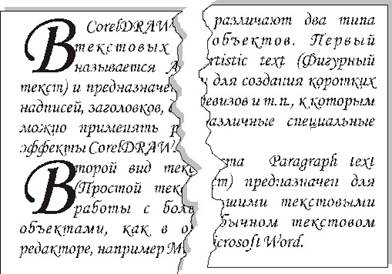
Рис.2
5.3. Создайте печать, показанную на рисунке 3.
:

Рис. 3.
5.4. Создайте изображённый ниже рисунок:

5.5. Создайте календарь, на год, используя изученные ранее способы работы с изображением в CorelDRAW.
6. Контрольные вопросы.
1. Опишите средства CorelDRAW, позволяющие эффективно работать с текстовыми объектами.
2. Опишите основные атрибуты шрифта.
3. Какой инструмент предназначен для ввода текста?
4. Как преобразовать художественный текст в обычный?
5. Как можно выделить фрагмент текста?
6. Какие способы форматирования текста существуют в программе CorelDRAW?
7. Можно ли направить текст по кривой, Скомбинированной командой Combine?
 2015-05-10
2015-05-10 338
338







